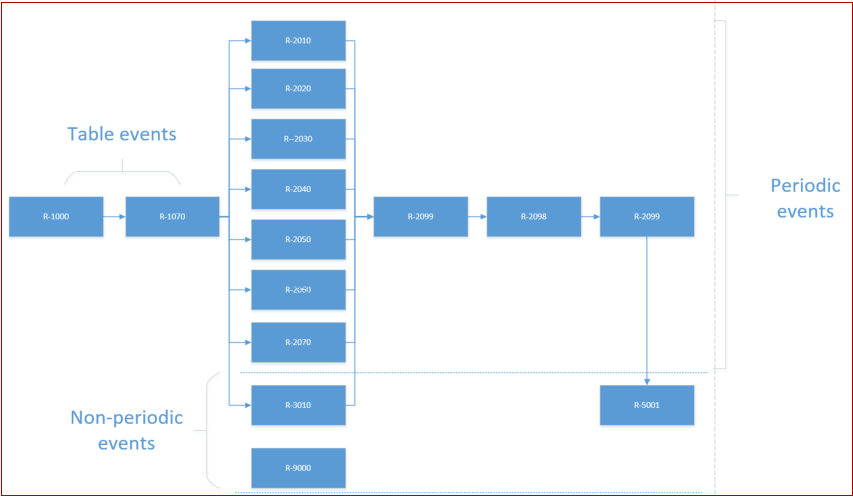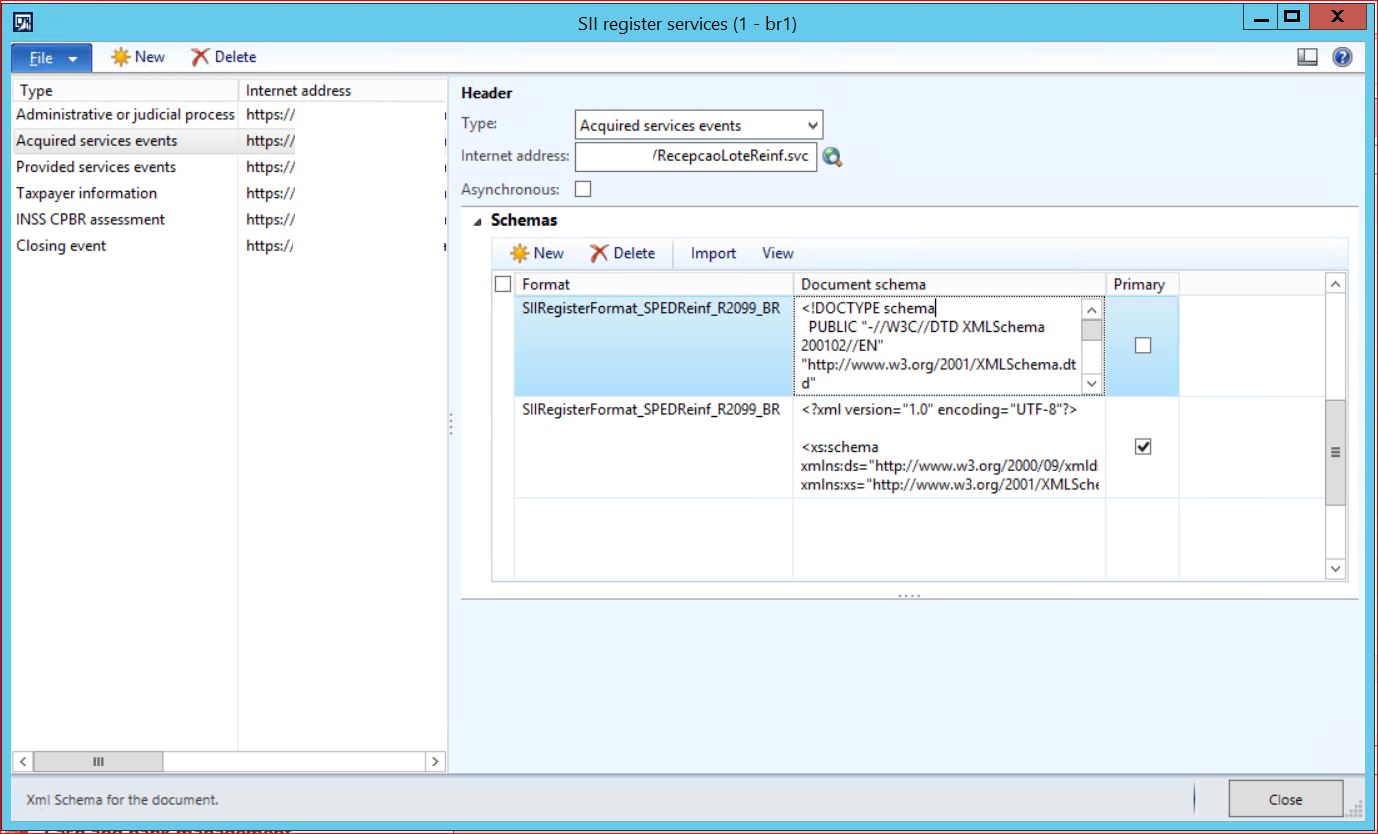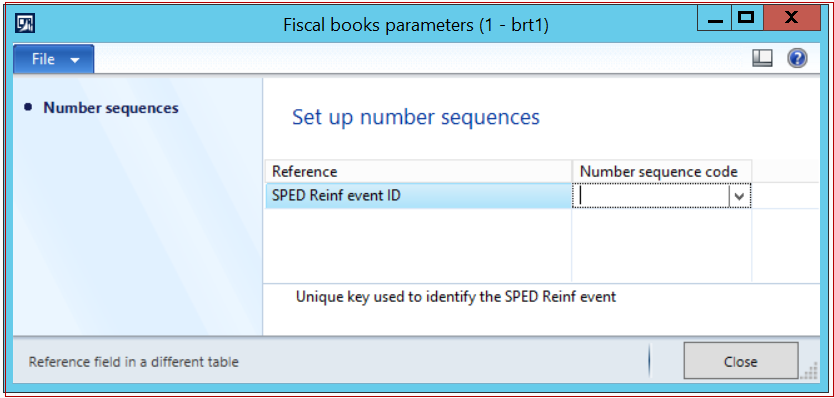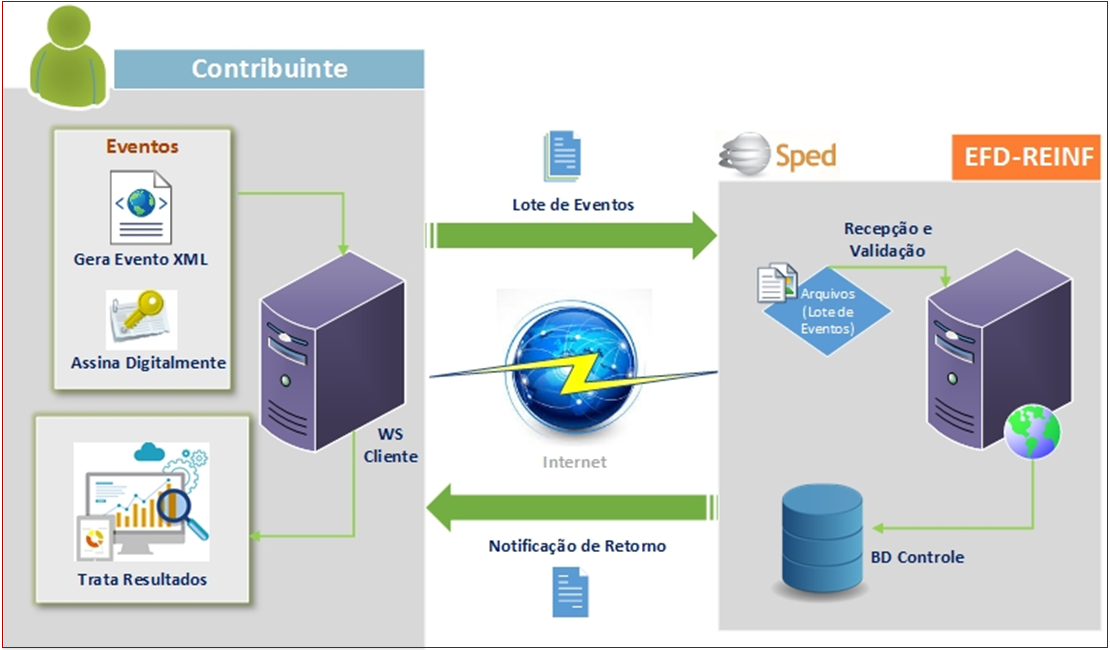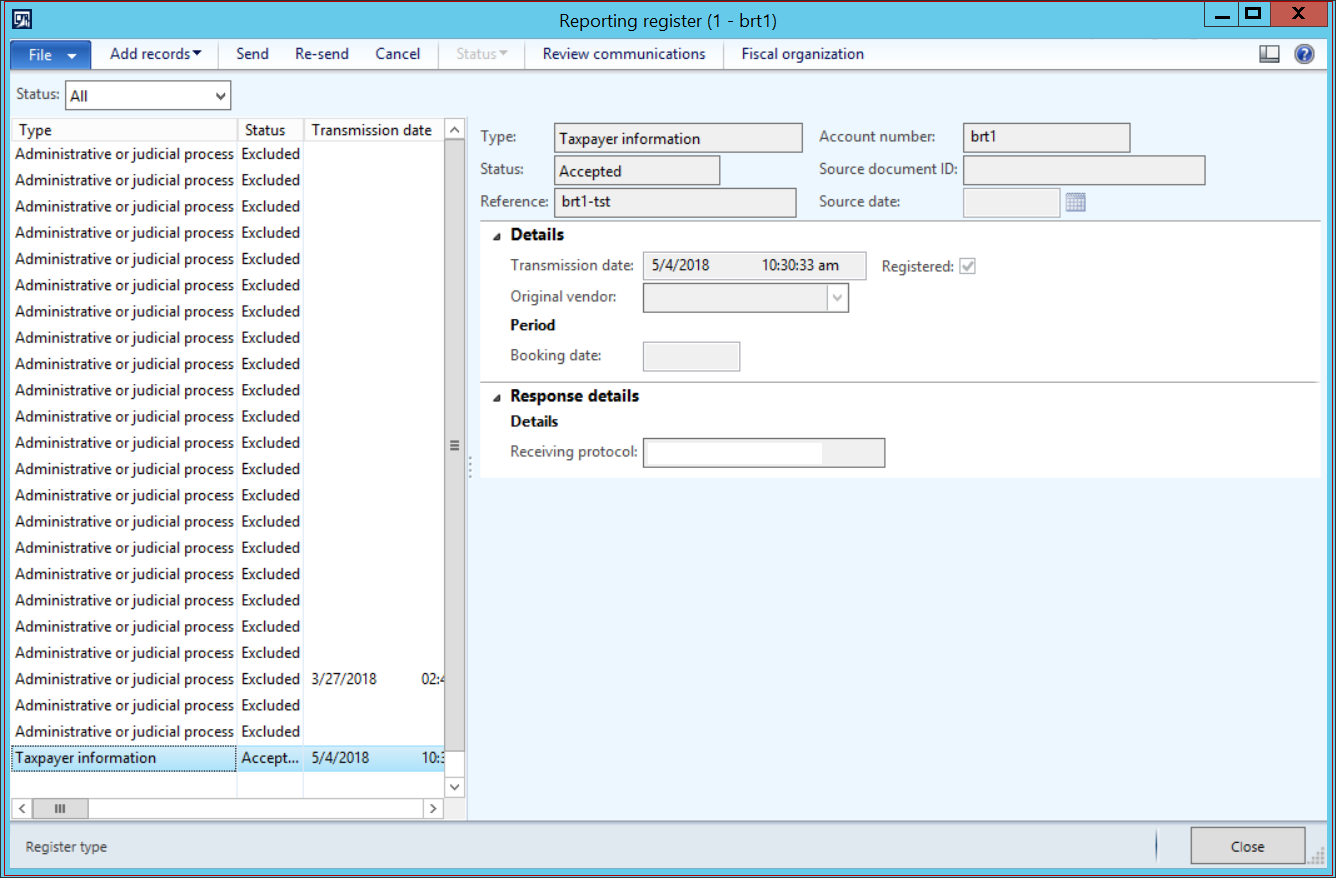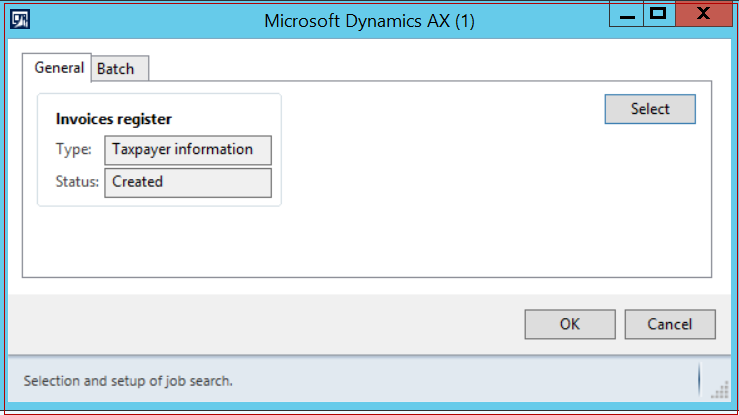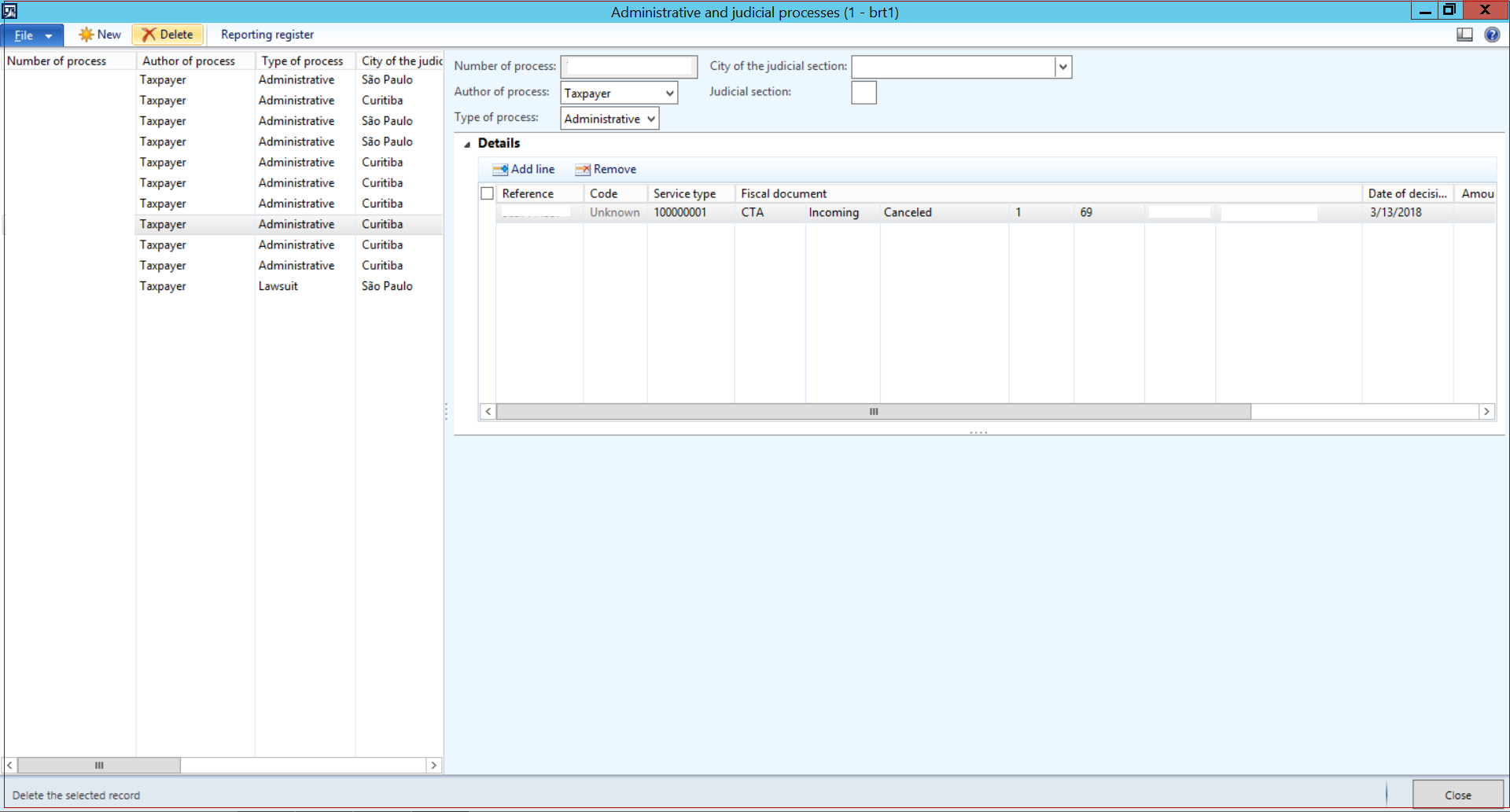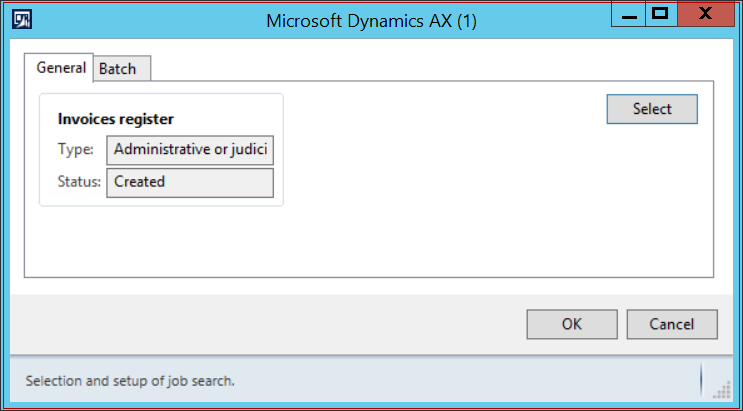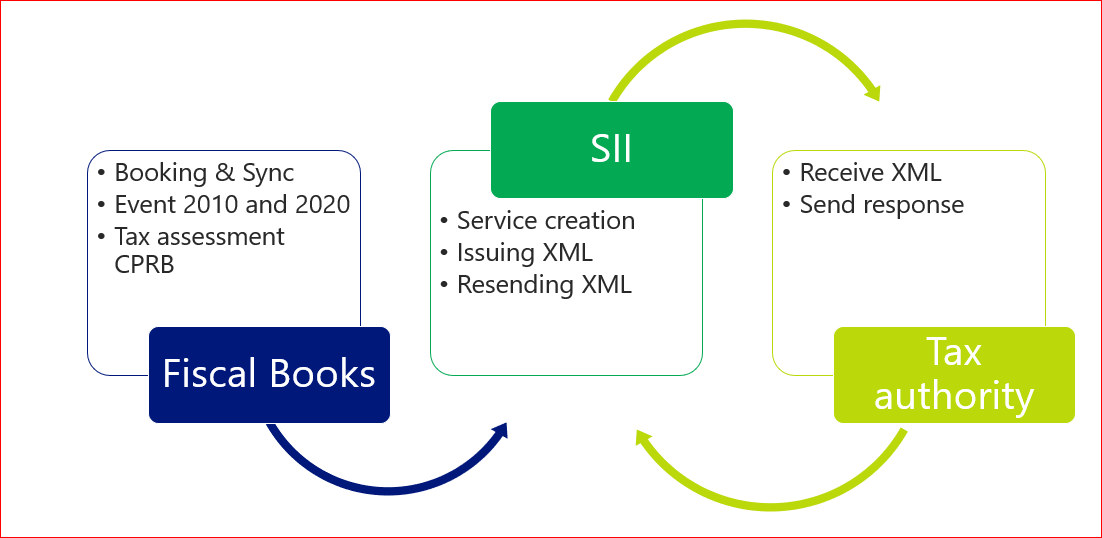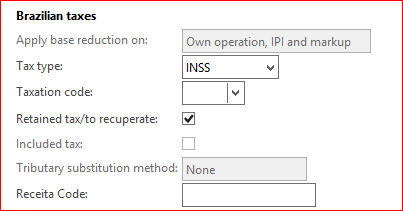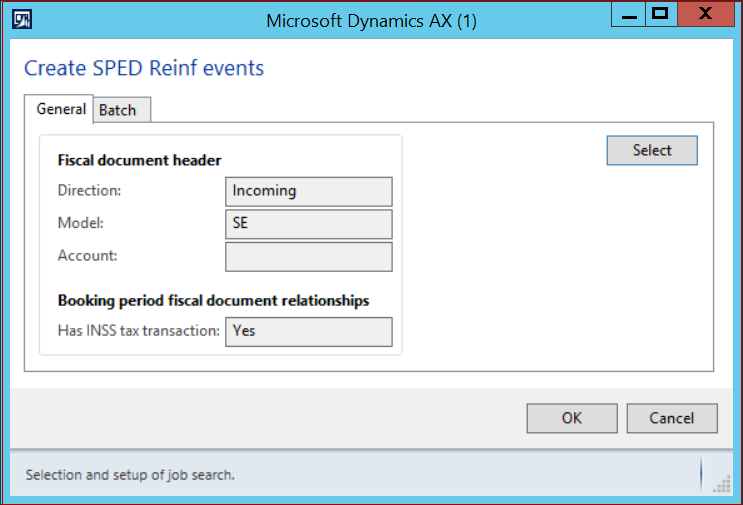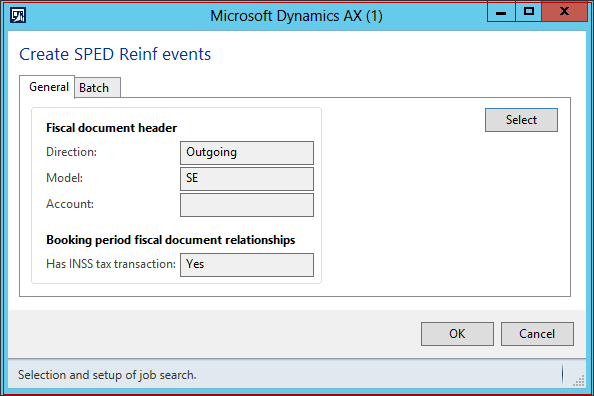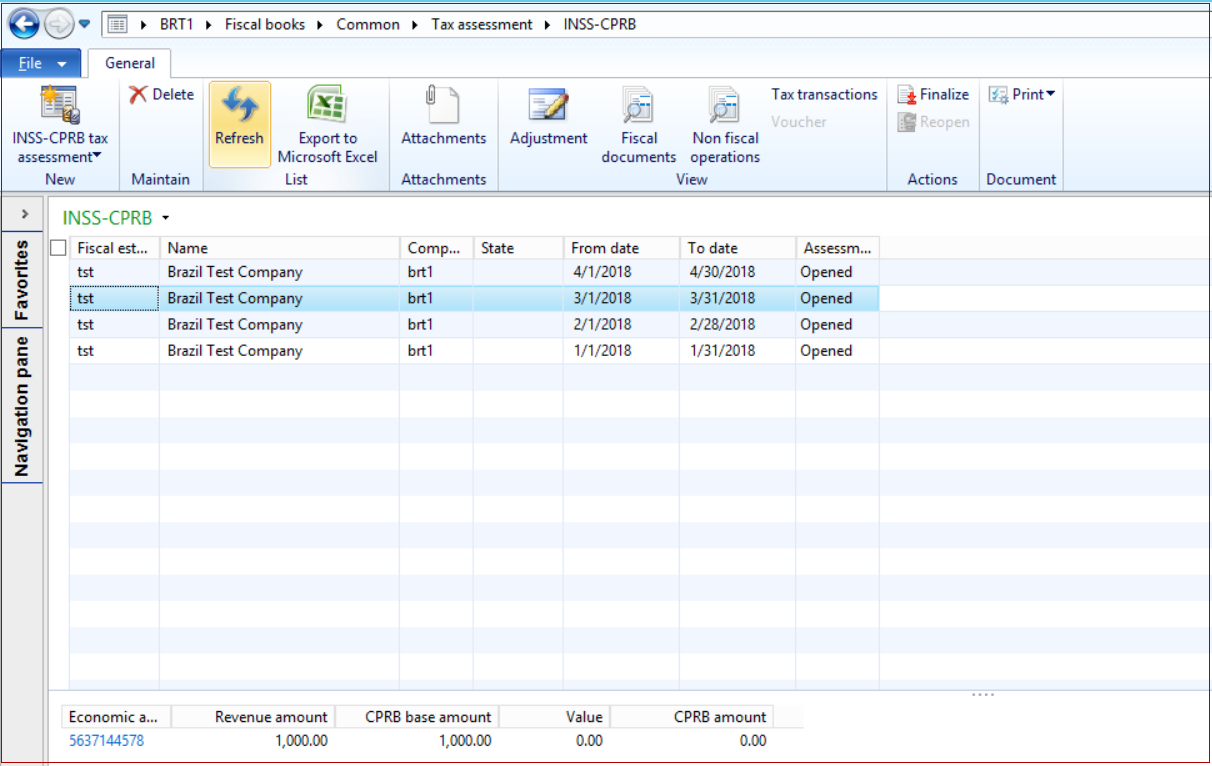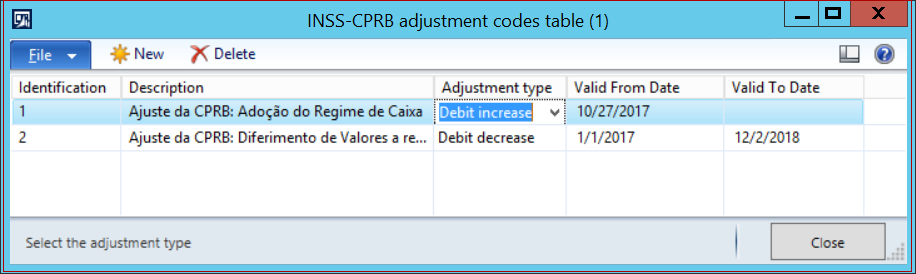概要
SPED Reinfは、新しい税明細書レポートを収集する、ブラジル内部収益サービス (RFB) と社会保険、源泉徴収に関する情報のいくつかの情報の対象となるその他の税情報です。(ポルトガル語 (ブラジル) で、Reinf の略称 Retenções e Outras Informações Fiscais) です。ステートメントから成る一連のイベント (SPED)、パブリックのデジタル管理システムを通じて、特定のレイアウトで配信される必要があります (ブラジル) の公開キー基盤 (によって認定されているエンティティによって発行された有効なデジタル証明書を使用して、ICP-Brasil)。ステートメントは受領が確認され、ファイルの内容を検証した後、有効と見なされます。
SPED-Reinf は、社会保障と所得税のために、人件費に関連しない活動に、除外する連邦の税の評価に対して作成されました。 これらの活動の例には、ドキュメントの会計年度、支払、およびその他のイベントが含まれます。
Microsoft Dynamics は、会計帳簿のモジュールを高速化 Reinf イベントの生成をサポートしていると、 SIIレジスタのフレームワークを報告します。したがって、ユーザーは、税務当局に必要なすべてのイベントの XML メッセージを交換できます。
スコープ
-
SPED Reinf バージョンがサポートされている: 1.3 です。
-
サポートされている Microsoft Dynamics のバージョン: Microsoft Dynamics AX 2012 の R3、財務および運用のための Microsoft Dynamics 365 です。
-
Microsoft Dynamics AX 2009 会計帳簿の統合はサポートされていません。
-
電子電源の弁護士 (procuração eletronica) はサポートされていません。
イベント表
|
イベント |
説明 |
イベントの種類 |
Microsoft Dynamics AX でサポートされています。 |
コメント |
|
R-1000 |
納税者情報 |
初期 |
[はい] |
|
|
R-1070 |
管理と訴訟の表 |
プロセスが存在すると |
[はい] |
|
|
R-2010 |
社会保障の源泉徴収を取得したサービス |
定期的なイベント |
[はい] |
|
|
R-2020 |
社会保障の源泉徴収のサービスを提供 |
定期的なイベント |
[はい] |
|
|
R-2030 |
スポーツの関連付けによって受信された金額 |
定期的なイベント |
No |
|
|
R-2040 |
アソシエーションをスポーツに支払った金額 |
定期的なイベント |
No |
|
|
R-2050 |
地方の法人または agribusiness で地方の生産の売買 |
定期的なイベント |
No |
|
|
R-2060 |
総売り上げ高の CPRB の上の社会保障貢献 |
定期的なイベント |
[はい] |
|
|
R-2070 |
(赤外線、CSLL、PI、COFINS) の支払に対する源泉徴収 |
定期的なイベント |
なし |
このイベントは、別個のフィーチャーとして、次のリリースに含まれます。 詳細については、Microsoft Dynamics のライフ サイクル サービス (LCS) のサイトで高速化 REINF ・ R-2070 のイベントを参照してください。 |
|
R-2098 |
定期的なイベントの再オープン |
定期的なイベント |
[はい] |
|
|
R-2099 |
定期的なイベントの終了 |
定期的なイベント |
[はい] |
|
|
R-3010 |
スポーツの光景の収益 |
非定期的なイベント |
No |
|
|
R-5001 |
納税者によって統合された税の計算基準 |
非定期的なイベント |
No |
|
|
R-5011 |
統合のベースと税の金額 |
非定期的なイベント |
No |
このイベントは、個別の修正プログラムとして、次のリリースに含まれます。 |
|
R-9000 |
削除イベント |
非定期的なイベント |
あり |
イベントの構造
納税者は、次のフロー図に示すように関連するイベントを発行する必要があります。 R-1000 のイベント、「納税者情報のテーブル」とイベント R-1070、「管理および司法プロセス」に記載されている情報 (とこのイベントは、該当する場合)、その他の定期的なイベントと、非定期的な発行納税者には、必要イベント R-3010、「光景の収益をスポーツ」です。
Reinf セットアップの高速化
このセクションでは、開始する前に配置する必要がある前提条件について説明します。
Reporting Services
Reinf XML の高速化のイベントを発行するには、政府のサイトに、前に各イベントを表すために使用するサービスを登録する必要があります。 通信とは、各イベントに使用されるスキーマのために使用される URL を指定するには、この構成を完了する必要があります。
-
会計帳簿 > 会計帳簿 > セットアップ > Reinf の高速化 > Reporting servicesです。 左側のウィンドウでは、XML ファイルを送信するために使用されるサービスを追加する必要があります。 リスト内の次のサービスは、サポートされているイベントを表します。
-
プロセス イベントの管理"または"Judicial = > イベント R-1070。
-
サービスのイベントを取得する = > R-2010 のイベントとイベント R-9000、「削除イベント」です。
-
サービス イベントは、= > R-2020 のイベントとイベント R-9000、「削除イベント」です。
-
税の納税者情報イベント = > イベントの R-1010。
-
イン CPRB 評価 = > R-2060 のイベントとイベント R-9000、「削除イベント」です。会社がこの種類の評価を採用するとき、この構成は必須です。 それ以外の場合、サービスは構成しません。
-
終了イベント = > イベント R-2098、「の定期的なイベントは、Reopening」と R-2099、「定期的なイベントの休業日」のイベント
-
-
左側のウィンドウで [新規を] をクリックします。
-
[タイプ] フィールドの右側のウィンドウで、レポート作成、手順 1 でサービスの説明に基づいて、サービスの種類を選択します。
注: 自分の組織と、予定表の共有相手であるユーザーの組織が Office 365 または Exchange を介してフェデレーションされている場合、招待には 2 つのボタンもあります。その他の種類のサービスは、構成で選択可能な Reinf の高速化を適用できません。 これらは、ツールは、他の国または地域の場合は、他のローカライズ機能にも使用するために表示されます。
-
[インターネット アドレス] フィールドに、XML ファイルを転送するために使用される URL を入力します。 これは、必要があります、バッチの出荷に使用される Web サービスの URL です。
https://preprodefdreinf.receita.fazenda.gov.br/WsREINF/RecepcaoLoteReinf.svc
URL を入力する前に、ここに記載されているアドレスが適用されることを確認します。
-
[スキーマ] タブには、format イベントとイベントの送信に使用されるドキュメント スキーマを選択します。
-
[新規] をクリックします。
-
[フォーマット] フィールドでは、format イベントを選択します。 検証と配信のために使用されるスキーマをインポートできます。 確認のため、インポートされたスキーマを表示することもできます。 スキーマ (.xsd) ファイルは、SPED 税務機関のサイトで利用できます。
-
主としてスキーマを有効にするのには、プライマリ] チェック ボックスを選択します。
注: 元のスキーマは、 xmldsig コア スキーマの.xsdスキーマに依存関係を持っているために、各サービスの種類でその他の形式スキーマ エントリが必要です。
証明書
信頼された証明書は構成する必要があり、他の署名に関係なく高速化 Reinf は常にデジタル署名をブラジルの ICP のエンティティによって権限を与えられた e CNPJ 証明書であるため、Microsoft Dynamics AX を使用します。 このレポートは、ルートの会計の確立と会計関連の機関によって発行されたために、この証明書はルート会計施設 CNPJ の最初の 8 桁の数字を一致させてください。
-
会計帳簿 > 会計帳簿 > セットアップ > Reinf の高速化 > 証明書の目的。
-
[新規作成] をクリックし、証明書の目的を作成します。
-
XML イベントを配信に使用される証明書を入力するのには証明書に移動します。
-
[新規作成] をクリックし、先ほど作成した証明書の目的を選択します。
-
タイプを選択します。 次のオプションがあります。
-
会社– 証明書は、会社に適用されます。
-
ユーザー – 証明書は、特定のユーザーに適用されます。 ユーザー ID を選択する必要がありますこのオプションを選択した場合
-
Active ] チェック ボックスを選択します。
-
-
証明書を選択します。この証明書は、コンピューター環境に既にインストールされている必要があります。
サービスの種類
サービスの種類のテーブルは、テーブル 06 人件費の割り当てによって提供されるサービスを分類する税務当局が確立されたことを表します。 使用可能な値のリストの詳細については、SPED の web サイトを参照してください。
-
会計帳簿 > セットアップ > Reinf の高速化 > サービスの種類の。
-
税務当局によって確立されている分類コードを入力して新規をクリックします。 また、説明を入力します。
サービスの種類の一覧が作成されると、サービスのコードに、サービスの種類を割り当てる必要があります。 移動在庫管理 > 設定 > 会計情報 > サービス コード、各サービスに関連するサービスの種類を割り当てるとします。
税分類コード
会計帳簿 > セットアップ > Reinf の高速化 > 税の分類利用可能な分類の種類を入力します。
この情報が会計の組織に割り当てられている会計帳簿 > セットアップ > 会計組織 > 一般的なです。
コードの説明の中断
移動に会計帳簿 > セットアップ > 説明の中断のコード源泉徴収の中断を適用するときに、イベント R-1070 で使用されているコードを設定します。 これらのコードが割り当てられている会計帳簿 > 定期 > Reinf の高速化 > 管理および司法プロセス。
会計帳簿のパラメーター
移動に会計帳簿 > セットアップ > 会計帳簿のパラメーターイベント R-2010 および R-2020 のシーケンス番号を設定します。
注: 番号順序は、KB のインストールのセットアップのチェックリストの中に初期化されなかった場合から生成することに、ウィザードに移動して組織管理 > 一般的な > 番号順序 > 番号順序 > 生成。 それらは、関連するシーケンス番号を構成することができます。
Reinf イベントの高速化
特定の評価期間の税および貢献の SPED Reinf を通じて提供されるすべての情報は「移動」と呼ばれるそのため、移動するたびには、1 つまたは複数のイベントを含めることができます。
所定の評価期間で指定された移動の定期的なイベントの転送を閉じるには、イベント R-2099、「定期的なイベントの休業日」を送信する必要があります。終了イベントが処理され、検証されるは、後を受け入れる必要があります。終了イベントの受け入れは、合計の計算の基本の動きに含まれているを終了します。税クレジットを計算することができますしと連邦政府の収益コレクションのドキュメント (Documento デ Arrecadaçäo デ Receitas Federais, DARF) 固定資産税および負われている投稿のコレクションを生成することができます。
イベント R-2098 を送信することによって、動きを再度開く必要があります動きは既に終了しているため、信用状、または新しいイベントを送信する必要が、常に"Reopening の定期的なイベント]動きが正常に再度開くと後、は、新しい終了イベントを送信する必要があります。
評価期間内の移動がない場合
R-2070 のイベントにイベント R-2010 からの定期的なイベントのグループに送信する情報がない場合にのみ、納税者の「移動しない」状況が発生します。 この例では、イベント R-2099、」クロージャの定期的なイベントは、「休業日情報を提供するを宣言以外で発生したトランザクションのこのような状況が発生した年の最初の評価期間にします。 次の年の間に「移動しない」ような状況が引き続き発生する場合、納税者する必要があります各年の 1 月でこの手順を繰り返します。
受信プロトコル
受信プロトコルは、送信された情報の配信し、SPED Reinf に検証が正常に確認します。 受信プロトコルは、調整または信用状と削除が許可されている場合、特定のイベントを削除するための出発点です。
送信されるすべてのイベントには、受信側のプロトコルがあります。 特定のイベントを修正する場合は、その受信側のプロトコルの数を入力してください。
受信プロトコルは、政府のデータベースに保持されている時間の長さが定義されていません。 ただし、念のためが、納税者が保持して、重要な付加税義務が配信され、実行された、証明を提供するため。
注: 配信プロトコルは、証明イベントが送信されたこと、および適切な検証を処理するを提供する一時的な情報です。 配布プロトコルでは、補助的な義務の遵守をデモンストレーションします。
修正と信用状
R-1000 のイベント、「納税者情報のテーブル」と R-1070 だけで SPED Reinf に送信された情報を修正するための手順が発生する"管理と訴訟テーブルです。
以外の場合、送信された情報を修正する必要があります、信用状または削除する手順を使用する必要があります。
削除イベント
税務当局によって承認されたが、正常に配信されないイベントを除外するのには、イベントを送信する必要があります R-9000、「削除イベント」です。イベントの種類のタグ (TpEvento) を入力して除外するイベントを識別する必要があります。 また、イベントの受信確認番号(NRRECEVT) フィールドに、受信プロトコルの数が送信されたファイルを削除する必要がありますを指定する必要があります。
デジタル署名
SPED-Reinf で使用されているデジタル証明書は、(ブラジル) の公開キー基盤 (ICP Brasil) によって認定されている証明機関によって発行される必要があります。
デジタル証明書は、"a"シリーズに属している必要があります。 証明書は、"A"と"%s"の 2 つの系列に属することができます。"A"シリーズは、e メール、仮想プライベート ネットワーク (Vpn)、およびその情報の整合性の検証と電子ドキュメントの web id の確認に使用されるデジタル署名証明書をグループ化します。 "S"シリーズは、ドキュメント、データベース、メッセージ、およびその他の機密性の高い電子的な情報をエンコードするために使用されている機密性の証明書をグループ化します。
デジタル証明書は、「A1」または「A3。」の型でなければなりません"A1"の種類のデジタル証明書は、使用されているコンピューターに格納されます。 "A3"の種類のデジタル証明書がスマート カードなどの不正のポータブル デバイスに格納されているか、トークン、含まれているチップがデジタル署名を実行することができます。 この種類のデバイスは、デバイス上のチップですべての操作が実行され、デジタル証明書の秘密キーへの外部アクセスがないために適度に安全で、です。
2 つの異なる時点では、デジタル証明書が必要です。
-
配信: インターネット上の情報のトラフィックの安全性を保証するために、送信者のデジタル証明書が使用される SPED Reinf に配信するための要求を開始する前にします。 デジタル証明書の送信機の機能として受け入れられるために、e CNPJ 型のことがあります。
-
ドキュメントに署名するため: 法人の会計、施設、またはそのプロキシによって、イベントが生成されます。 ただし、デジタル加入者は、メインの会計の施設に所属する必要があります (本店) またはその法定代理人、または電子的および非電子プロキシを使用して付与されている弁護士です。
SPED Reinf に送信されるイベントの署名に使用されるデジタル証明書は、証明書ポリシーに対してデジタル署名機能を有効にする必要があります。
SPED-Reinf 内のイベントは、有効なデジタル証明書を使用して転送しなければなりません。 ただし、マイクロは、大企業 (私と EPP) 単純な Nacional の条件に一致して、最大 7 つの従業員があるため、例外が行われます。 これらのビジネスでは、アクセス コードを使用して、イベントを送信できます。
作業の流れ
-
レポート サービスを使用すると、関連するイベントを作成します。 配信する前に、スキーマの検証が実行されます。
-
イベントまたはレポート サービスからのイベントのバッチを提供します。
-
Web サービス (WS) の税務当局は、バッチを受信し、その内容を検証します。
-
WS の税務当局は、処理の結果を返します。 イベントが正常に受信した、受信側のプロトコルが返されます。 それ以外の場合、エラー メッセージが返されます。 ここで、納税者はエラーに対処し、イベントを通じて、新しいバッチを再送信できます。
登録の報告
税務当局に送信されるイベントに基づいて、システム情報の迅速なプロビジョニングの (Sistema デ Suministro Inmediato デ Información、SII)。 SSI は、政府機関の web サービスと、納税者との間の双方向、自動化、および即時の関係を有効にします。
すべてのイベントの管理し、制御に会計帳簿 > 定期 > Reinf の高速化 > 登録レポート。
フィールドの説明
|
フィールド名 |
フィールドの説明 |
|
種類 |
対象のイベントの種類。 このフィールドの値が自動的に追加のレコードをクリックすると、追加した新しいレコードのイベントの種類として使用します。 Reinf の高速化のイベントを送信するのには、次の種類のレコードが使用します。
|
|
状態 |
イベントの現在の状態です。 このフィールドの値が自動的に入力および更新され、税務当局と、納税者間のメッセージの交換に基づきます。 次のステータスが使用されます。
|
|
関連情報 |
イベントの一意の識別子です。 イベントの種類に基づいて、このフィールドの値が自動的に生成します。
|
|
アカウント番号 |
イベント R-2010 および R-2020 の型の値に対応する仕入先または顧客の勘定番号。 イベントの種類に基づいて、このフィールドの値が自動的に生成します。 |
|
ソース ドキュメントの ID |
関連のドキュメント ID |
|
ソース文書の日付 |
関連の文書の日付 |
|
クイック タブの詳細情報 |
|
|
送信日付 |
イベントの日付と時刻の最新のステータスを変更します。 |
|
登録 |
チェック ボックスがオンでは、課税機関のシステムで、イベントは既に登録されていることを示します。 |
|
予約日 |
期間の日付を予約します。 |
|
応答の詳細] クイック タブ |
|
|
受信プロトコル |
イベントを受信したときに、税務当局によって生成されたプロトコルの数です。 イベントのステータスが承諾済みである場合、このフィールドの値が自動的に更新します。 |
関数の説明
レコードを追加します。
これで新しいイベントを追加することによってレポートのレジスタのエントリを自動的に更新するのにには、この関数を使用します。 レポートの登録フォームで、[アクション] ウィンドウで、追加のレコードをクリックします。 レジスタに追加するイベントをカスタマイズするには、[選択] をクリックします。
送信
作成し、SII のシステムに、XML 形式のレポートを送信する場合は、 Send関数を使用します。 SII の登録フォームで、[アクション] ウィンドウで、[送信] をクリックします。 設定するには、XML 形式のレポートを基にするクエリは、選択をクリックします。 たとえば、イベント R-2010 または R-2020 の特定の仕入先または顧客トランザクションを送信する場合は、範囲のグリッドに行を追加、[フィールド] 列で、参照を選択しての条件で特定の請求書の参照を選択します。列です。
Microsoft Dynamics AX] ダイアログ ボックスで[ok]をクリックしたときにを設定し、税務機関のシステムに送信することは、条件に基づいて、XML 形式のレポートが生成されます。 しばらくすると、Microsoft Dynamics AX は税務機関のシステムからの応答を受信し、自動的にそれを解釈します。
バッチ体制で作業するのには、レポートの登録を設定できます。 フォームの [バッチ] オプションを有効にします。
再送信します。
承諾済みまたはエラーを伴って承諾済みの状態であるイベントは、課税機関のシステムに再送信できます。 SII の登録フォームで、[アクション] ウィンドウで、再送信をクリックします。
状態
作成済みまたは却下済みの状態であるイベントは、クエリを最適化し、レポート作成のレジスターの使用状態を除外する変更できます。 レポートの登録フォームで、操作ウィンドウ上をクリックして状態 > 除外。 イベント除外の状態であることが手動で変更する状態を作成] をクリックして状態 > 作成します。
[キャンセル]
承諾済みまたはエラーを伴って承諾済みの状態であるイベントは、キャンセルまたは除外することができます。 除外操作は正常に税務機関のシステムから確認を受信した後キャンセルすると、作成する状態を変更してイベントを再送信できます。
通信を確認します。
Microsoft dynamics の発行し、受信するすべての exchange XML メッセージが保存されます。 (要求) が発行された、(応答) を受信] をクリックして選択したイベントを確認することができます。
|
左側のペイン |
|
|
状態 |
各売上税所轄官庁の通信の状態。
|
|
スキーマの検証 |
スキーマの検証の状態。
|
|
作成された日付と時刻 |
日付と時刻、イベントが作成された日時です。 |
|
変更された日付と時刻 |
日付と時刻の税務当局から受信した応答。 |
|
右側のペイン |
|
|
要求 |
課税機関のシステムに配信された XML ファイルです。 |
|
応答 |
課税機関のシステムから受信した XML ファイルです。 |
イベント R-1000、納税者情報」
イベントR-1000、納税者情報」を会社に関する情報を提供するために使用するとします。 政府のサイト上の情報を登録するのにはこのイベントを 1 回だけ配信する必要があります。 ただし、更新プログラムやデータの削除などの保守操作の必要に応じて何度でも配信できます。 したがって、納税者の属性を変更するか、以前のバージョンで提供されている特定の情報の有効な日付を変更する必要があります、イベント R-1000 が配信される再度。 ただし、再配信すると、目的のアクションのタグの適切なグループを指定してください。
さらに、通信がタイムアウトや、インターネットの不足など、技術的な理由から失敗する可能性があるため、税理士はイベントを再送信することである必要があります。 Web サービスによって、ファイルの検証が失敗することがあるため、税理士は詳細を表示し、関連するエラーを修正することである必要があります。
ファイルが検証されると、web サービスによって返される受信側のプロトコルを保存する必要があります、および、税理士は数など、詳細を表示し、時刻のスタンプにできる必要があります。
問題の再現手順: 挿入
-
会計帳簿 > 定期 > Reinf の高速化 > 登録レポート。
-
[レコードの追加] をクリックし、納税者の情報を選択します。
-
会計情報は、会社と会計を確立することを確認します。
エントリが作成されると、左側のペインに表示されのステータスが [作成済] にします。
-
税務当局に XML ファイルを送信する送信をクリックします。
Send関数は、関連するフォームで指定した条件に依存します。
-
タイプ– 選択関連のイベントを送信します。 この問題の再現手順では、納税者の情報を選択します。
-
状態: 関連するステータスを選択します。 この問題の再現手順で作成を選択します。
-
XML メッセージ (要求) を送信したは、税務当局 (応答) から受信した XML メッセージを表示するのには通信の確認をクリックします。
問題の再現手順: 修正
会計組織のすべてのデータが変更された場合、または何らかの理由により、イベントを除外する必要がある場合は、イベント R-1010 をもう一度送信する必要がありますが、状態が異なる必要があります。
記載されているのと同じプロセスを使用して、「問題の再現手順: カーソル」セクション。 Microsoft Dynamics AX は、最後のイベントの情報と現在の情報の相違を検出します。
注: 変更に関連する R-1010 イベントには影響がない、次のメッセージが表示されます:「0 のレコードが追加されました」。
問題の再現手順: キャンセル
何らかの理由で、納税者は、キャンセルまたは承諾されたイベントを除外する、 [キャンセル] をクリックして操作を確認しようとします。 場合、 除外するイベントのステータスが更新されます。
イベント R-1070、「管理および司法プロセス」
イベントR-1070、「管理および司法プロセス」を使用して、課税機関のシステムへの管理に関する情報、および訴訟のプロセスを報告します。
社会保障領域にある金額が領有権問題ありと、納税者または作業者のいずれかによって、管理上および訴訟のプロセスを開始できます。 (司法または管理) の手続きを法廷で実施して、保持される税額を停止 (または中断) に電源を持って、判断するのでは、意思決定に達すると、します。
SPED Reinf データベースには、この種の手続きとの通信には、このイベントの目的です。 先に進む、裁判所からの最終的な意思決定が金額を源泉徴収の適格性を中断した後は、このイベントで、意思決定の詳細を報告する必要があります。
納税者とイベントを識別する一般的な情報だけでなく R-1070 のイベントには、次のグループが含まれています。
-
プロセスまたは識別子の次に進む
-
中断について
-
手続きに関する補足情報
前 R-1070 を配信するイベントは、に、ユーザーする必要があります関連するプロセスを作成、すべての関連情報を含める
問題の再現手順: プロセスを作成します。
-
会計帳簿 > 定期 > Reinf の高速化 > プロセスを管理し、Judicial。
-
[新規作成] をクリックし、次の情報を入力します。
[詳細情報] クイック タブで、例外が源泉徴収税それらのいくつかありますので、登録されているプロセスによって影響を受ける Microsoft Dynamics AX に登録されている会計ドキュメントの詳細を確認します。 会計ドキュメントを追加するのには追加または削除を以前に追加された会計年度のドキュメントを削除するをクリックすることができます。
|
プロセスの数 |
有能な機関によって割り当てられたプロセスの数を入力します。 課税機関のシステムは、考慮すべき特定のルールがあるため、形式を検証します。 |
|
プロセスの作成者 |
プロセスが元のソースを選択します。
|
|
プロセスの種類 |
プロセスの種類を選択します。
|
|
司法セクションの市区町村 |
プロセスが発生した関連する都市を選択します。 |
|
司法セクション |
司法当局へのセクションのコードを入力します。 |
[詳細情報] クイック タブで、例外が源泉徴収税それらのいくつかありますので、登録されているプロセスによって影響を受ける Microsoft Dynamics AX に登録されている会計ドキュメントの詳細を確認します。 会計ドキュメントを追加するのには追加または削除を以前に追加された会計年度のドキュメントを削除するをクリックすることができます。
|
関連情報 |
プロセスと会計のドキュメント間の関係の一意の識別子です。 |
|
コード |
説明の中断のコードを選択します。 |
|
サービスの種類 |
会計ドキュメントに適用できる関連サービスの種類を選択します。 |
|
会計ドキュメント |
会計ドキュメントを選択します。 |
|
決定日 |
意思決定、文、または管理用のディスパッチの日です。 |
|
源泉徴収の金額 |
管理や訴訟のプロセスのために中断された源泉徴収の金額です。 |
|
その他の源泉徴収の金額 |
さらに一定の源泉徴収、管理や訴訟のプロセスのために中断されました。 |
-
レポートの登録をする] をクリックするか会計帳簿 > 定期 > Reinf の高速化 > 登録レポートレコードの追加をクリックし、管理および司法プロセスを選択します。
-
エントリが作成されると、ステータスが作成済] に設定します。
-
税務当局に XML ファイルを送信する送信をクリックします。
-
タイプ– 選択関連のイベントを送信します。 この問題の再現手順では、管理および司法プロセスを選択します。
-
状態: 関連するステータスを選択します。 この問題の再現手順で作成を選択します。
-
-
XML メッセージ (要求) を送信したは、税務当局 (応答) から受信した XML メッセージを表示するのには通信の確認をクリックします。
イベント R-2010、「社会保障源泉: 購入したサービス」
定期的なイベントR-2010、"社会保障の源泉: 購入したサービス」、課税機関のシステムを会計・ サービス ・ ドキュメントに存在する社会保障の源泉徴収金額に関する情報をレポートするために使用で受信された、会計を確立します。 このイベントには、政府に報告する会計ドキュメントを他の目的がありません。
このイベントは、次の月の 15 日までに送信する必要があります。 定期的なイベントのため、1 回のみ、締め切り日の近くにあるイベントを送信することはお勧めしません。 代わりに、必要がありますを送信する、定期的かつ頻繁に期間中です。
さらに、このイベントの生成では、イベントを処理するための会計帳簿の意味論的な新しいの導入が必要です。 セマンティクスを分離することがこの新しい税から評価が、まだ予約期間のコンテキスト。 会計帳簿のモジュールのすべての会計年度のドキュメントは、予約期間のコンテキストでは後、は、予約期間で R-2010 のイベントを生成する必要があります。
予約期間にこのイベントを生成するには、サービスと保存管理されているイン税の種類だけを選択してください。
メインの条件
-
会計ドキュメントは記帳し、関連する期間と会計年度の確立で同期します。
-
会計のドキュメントは、承認済み] または [キャンセル]のステータスを持ちます。
-
会計ドキュメント モデルは、 SEです。
-
税タイプがインであり、それが保持されます (税に回収に保持されている] チェック ボックスを選択します)。
重要: イン CPRB税の種類を使用しないでください。
イベントは、4 種類の金額の政府のデータベースを送信します。
-
源泉徴収: 計算された、会計伝票明細行にリンクされているインの税の種類を保持します。
-
その他の源泉徴収-会計の伝票の明細行にリンクされているイン税タイプの一種です。
-
源泉徴収を中断-中断の量には、インの税の種類が保持されます。
-
その他の源泉徴収を保留– 会計の伝票の明細行にリンクされているイン税タイプのバリエーションで中断された金額です。
たびに金額の中断が発生する、関連付けられている管理または中断の理由についてのサポート (説明) を提供するイベントでは訴訟のプロセスを指定する必要があります。 この情報は、前のセクションに記載されている管理および司法プロセスのフォームで源泉徴収の金額と源泉徴収の金額をその他のフィールドに手動で入力する必要があります。
イベント R-2010 では、原価計算の概念を使用します。 イベントを閉じると、web サービスを拒否、新しい項目または変更、イベントの送信を手動で閉じていない限り、します。
問題の再現手順: 挿入
-
会計帳簿 > 一般的な > 予約期間。
-
会計組織のルート会計施設と期間を選択します。
-
R-2010をクリックし、[更新] をクリックします。
Microsoft Dynamics AX には、次のフィルターが自動的に含まれています。
-
会計ドキュメントの方向: 受信
-
会計ドキュメントのモデル。 SE
-
アカウント: 空白 (ただし、特定の仕入先勘定を選択することができます)
-
イン税トランザクションがあります。 はい。
[アカウント] フィールドを除く、これらすべての条件は、編集可能ではないです。 他のフィルターを追加するには、選択] をクリックします。
-
R-2010 イベントの作成を確認するのには[ok]をクリックします。イベントは、仕入先勘定を作成します。
-
会計帳簿 > 定期 > Reinf の高速化 > 登録の報告。
-
[レコードの追加] をクリックし、取得済みのサービスのイベントを選択します。
-
R-2010イベントの種類が選択されていることを確認します。 仕入先や日付などの他のフィルターを追加することもできます。
-
イベントが作成されると、いくつかのエントリが作成され、左側のペインに表示されます。 それらの状態は、作成済] に設定されています。
-
会計の確立と仕入先のアカウントごとのエントリが作成されます。
-
税務当局に XML ファイルを送信する送信をクリックします。 サービスのイベントを取得するには、 [タイプ] フィールドを設定しなければなりません。
-
操作を確認するのには[ok]をクリックします。
-
XML メッセージ (要求) を送信したは、税務当局 (応答) から受信した XML メッセージを表示するのには通信の確認をクリックします。
イベント R-2020、「社会保障源泉: 提供されているサービス」
定期的なイベントR-2020、"社会保障の源泉徴収-サービスを提供する」から発行されたサービスの会計文書内に存在する社会保障の源泉徴収金額に関する情報を課税機関のシステムに報告するために使用、会計組織の会計機関です。
このイベントは、イベント R-2010 と同様に動作しますが、アカウントおよび会計ドキュメント モデル SE (発信) は会計の施設が発行した顧客を考慮する必要があります。
問題の再現手順: 挿入
-
会計帳簿 > 一般的な > 予約期間。
-
会計組織のルート会計施設と期間を選択します。
-
R-2020をクリックし、[更新] をクリックします。
Microsoft Dynamics AX には、次のフィルターが自動的に含まれています。
-
会計ドキュメントの方向: 送信
-
会計ドキュメントのモデル。 SE
-
アカウント: 空白 (ただし、特定の顧客のアカウントを選択することができます)
-
イン税トランザクションがあります。 あり
[アカウント] フィールドを除く、これらすべての条件は、編集可能ではないです。 他のフィルターを追加するには、選択] をクリックします。
-
R-2020 イベントの作成を確認するのには[ok]をクリックします。 仕入先勘定では、イベントが作成されます。
-
会計帳簿 > 定期 > Reinf の高速化 > 登録の報告。
-
レコードの追加をクリックし、提供サービスのイベントを選択します。
-
R-2020イベントの種類が選択されていることを確認します。 顧客アカウントや日付などの他のフィルターを含めることもできます。
-
イベントが作成されると、いくつかのエントリが作成され、左側のパネルに表示されます。 それらの状態は、作成済] に設定されています。
-
会計の確立とお客様のアカウントごとのエントリが作成されます。
-
税務当局に XML ファイルを送信する送信をクリックします。 サービスのイベントを提供するには、 [タイプ] フィールドを設定しなければなりません。
-
操作を確認するのには[ok]をクリックします。
-
XML メッセージ (要求) を送信したは、税務当局 (応答) から受信した XML メッセージを表示するのには通信の確認をクリックします。
イベント R-2060、「総売り上げ高の CPRB で社会保障貢献」
SPED Reinf の会計年度の組織に設定されている場合、社会保障の源泉税の評価に関する情報を送信する定期的なイベントR-2060、「総売り上げ高の CPRB の上の社会保障貢献度」が使用されます。給与ではなく総売り上げ高に基づく社会保険を計算します。
したがって、イベントを生成する前に、会計帳簿のモジュール内の会計年度の組織で税の評価を行う必要があります。 Reinf の高速化パラメーターでは、このオプションを有効に、イン-CPRB の税の評価を作成でき、税金が会計帳簿のパラメーターで定義されている条件に基づいて自動的に計算します。
Microsoft Dynamics AX は、関連の期間収益を表すし、基準額に税率を適用で予約されているすべての会計年度のドキュメントを選択します。 この税率は、製品または収益を生成するサービスによって異なります。 結果は、CPRB の量になります。
この目的のため、新しいブラジルの税金の種類、イン CPRBが作成されました。 この税の種類は、イン CPRB 税の評価の生成にのみ使用されます。
注: 他の目的は、イン CPRBの税の種類を使用しないでください。
イン CPRB 税の評価は税の評価の種類なので、調整が必要な場合があります。 これらの調整する必要があります手動で入力する、追加または削減のいずれかとして。
最後に、支払う必要のある CPRB の量は、税の評価と調整の結果になります。 ただし、この支払の登録、支払仕訳帳の生成は、この機能の範囲ではありません。
税の評価期間を他のユーザーと同じ方法でイン CPRB 税の評価期間を管理する必要があります。 つまり、税評価を作成または開いている間のみを更新します。 ファイナライズすると後に、触れることが不要になったできる、それを再び開いた場合を除き、します。
税評価が作成され、必要な調整、R-2060 を生成するイベント。
R-2060 イベントにはには、経済活動のコード、調整 (追加、削減、該当する場合)、および管理への参照および訴訟のプロセスでのイン CPRB 税の評価の合計、税計算の詳細が含まれています。
問題の再現手順: セットアップ
-
会計帳簿 > セットアップ > 会計組織。
-
イン CPRB 税の評価の作成とイベント R-2060 の転送を有効にするのには、[ CPRB ] チェック ボックスをマークします。
-
会計帳簿 > セットアップ > Reinf の高速化 > 経済活動コード。 会計ドキュメントは、この税に関連する情報を持っていないために、イン CPRB の税額の自動計算を有効にするこれらのコードを構成してください。 税マトリックスの構成を容易にするためにこの方法が実装されています。
-
経済活動のコードを作成する新規をクリックし、説明を入力します。 Reinf の高速化テーブル 09 税務機関の web サイトを参照してくださいする必要があります。
-
税コード] フィールドで、製品またはサービスに適用する税率を含む売上税コードを選択します。 インの税の種類を作成する必要があります。
-
明細では、製品や経済活動に関連するサービスを追加します。 会計分類コードで商品を識別し、サービスは、サービスのコード (連邦) によって識別されます。
問題の再現手順: 税の評価を作成します。
-
会計帳簿 > 一般的な > 予約期間。
-
予約期間を選択します。
-
[アクション ウィンドウでは、イン CPRNをクリック、新しい税の評価を作成する新規。 Microsoft Dynamics AX は、選択した予約期間の税の評価を自動的に作成されます。
-
クリックして会計帳簿 > 一般的な > 税の評価 > イン CPRB > 新しい税の評価。
-
予約期間を選択し、 [ok]を、操作を確認する] をクリックします。
注: 次の警告メッセージが表示される場合があります"XXXX の行: 経済活動のコードを識別することができません"。このメッセージは、Microsoft Dynamics AX が、会計関連のドキュメントと行の経済活動のコードを見つけられなかったことを示します。 この例では、前の問題の再現手順で説明されているセットアップを完了する必要があります。
Del
状態がOpenedである場合にのみ、既存のイン CPRB 税の評価を削除できます。
会計ドキュメントおよび非会計運用
イン CPRB 税の評価は、会計文書の課税対象額と見なされ、評価プロセスの中に分類されます。 税計算の一部である非会計処理、会計関連のドキュメントを表示できます。
税トランザクション
イン CPRB 税金を評価するときは、プロセスによって生成される税トランザクションの詳細を表示できます。
調整
(上方向または下方向) の計算は、イン CPRB の量を調整するその他の調整のトランザクションを入力できます。 調整コードで構成されている会計帳簿 > セットアップ > 税の調整コード > イン CPRB の調整は、テーブルをコード。
-
減らす、または計算された税額 (借方) を増やす調整トランザクションを入力して調整をクリックします。
-
調整コードを選択します。
-
関連するトランザクションの説明を入力します。
-
経済活動の調整金額を入力します。
-
調整の日付を入力します。
注: イン CPRB を調整するのには、この手順を使用する必要があります。 調整のタイプが、会計帳簿 > 仕訳帳 > 一般的な税の調整/利益インセンティブ。
ファイナライズを閉じ、
確定したり、関連のイン CPRB 税の評価を再度開きます。
イン CPRB 税評価が終了の場合、税の評価を再び開いた場合を除き、税の評価で、その期間の変更は許可されません。 収集するには、イン CPRB 税を転記するのには、伝票が作成され、元帳でイン税の転記の勘定科目が定義されて総勘定元帳 > セットアップ > 税 > 元帳転記グループを。
注: アーキテクチャでは、現在 SPED Reinf 政府によって定義されている、DCTF web の名前は別のシステムに支払および税の評価によって作成される負債の決済の処理は延期されます。 このシステムは SPED Reinf だけでなく、eSocial や数など、他のシステムからの出力を使用すると DCOMP。 このため、支払プロセス現在スコープの外は、別の Microsoft Dynamics 機能で提供されます。
R-2060 イベントは既に終了してルート会計施設の税の評価が既にファイナライズされて場合は、再度開く操作が有効になります。 再度開く操作は、閉じる操作によって生成された前の伝票を反転します。
イベント R-2098、「定期的なイベントの Reopening」と R-2099、「定期的なイベントの終了」
終了
期間の最後に、定期的なイベント R-2010、R-2010、および R-2060 を閉じる必要がありますその期間内にレポートをそれ以上のトランザクションが存在する場合。
問題の再現手順: セットアップ
-
イン CPRB 税を評価しない場合でも、イン CPRB の税の評価を確定します。
-
会計帳簿 > 定期 > 登録の報告。
-
レコードの追加をクリックし、イベントの終了を選択します。
-
関連の情報が選択されていることを確認します。
エントリが作成されると、左側のペインに表示されのステータスが [作成済] にします。
-
税務当局に XML ファイルを送信する送信をクリックします。
-
XML メッセージ (要求) を送信したは、税務当局 (応答) から受信した XML メッセージを表示するのには通信の確認をクリックします。
再オープン
定期的なイベント R-2010、R-2010、および R-2060 閉じるには、イベント R-2099、R-2098 イベントを再オープンすることができます。 その期間では、新しいトランザクションを報告することができますし、または、トランザクションを変更することができます。
-
いったんイン CPRB 税を評価しない場合でも、イン CPRB 税の評価、です。
-
会計帳簿 > 定期 > 登録の報告。
-
再送信を税務当局に XML ファイルを送信する] をクリックします。
-
XML メッセージ (要求) を送信したは、税務当局 (応答) から受信した XML メッセージを表示するのには通信の確認をクリックします。
レポートの登録は、イン CPRB の税の評価の状態に基づいて、データを送信するイベントの種類を識別します。
-
イベント R-2099 では、送信または、 Closing イベントのエントリの状態が終了する税の評価を再送信します。
-
イベント R-2098 は、 Closing イベントのエントリの終了ステータスではない税の評価を再送信します。